电脑steam怎么打开显示错误 steam打开显示错误的修复方法
更新时间:2021-02-23 17:28:07作者:fang
steam是现在最流行的正版游戏平台,上万款游戏都可以在steam中下载并进行游戏,许多热爱游戏的玩家都会安装该应用。可是最近有网友在安装后想要打开该平台时,却碰到了steam打开显示错误的状况,不清楚怎么回事,更加不清楚如何解决。所以对此今天本文给大家带来的就是steam打开显示错误的修复方法。
修复方法如下:
1、先打开电脑,单击鼠标右键,选择新建,然后点击文本,然后在新建文本中输入下图所示的代码。
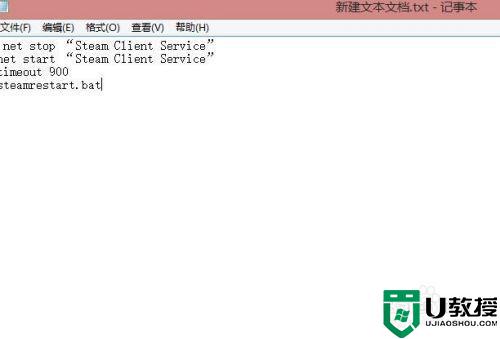
2、然后点击工具栏中的另存为,将其修改为steamrestart.bat,.bat记得写正确,然后点击保存。
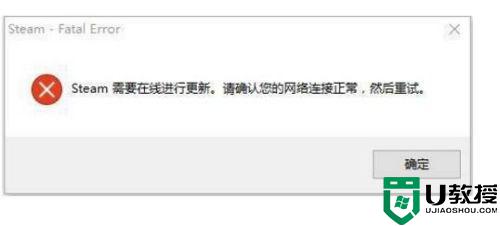
3、然后在加载自己的游戏前,记得运行这个处理文件。有时候能进入steam,但打不开游戏怎么办?

4、找到该游戏右键选中属性,然后会弹出游戏属性的窗口,找到本地文件,点击下图红色框框的地方验证。
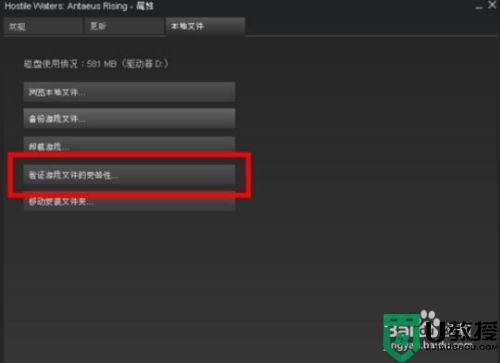
5、当完整性验证成功后,那么自然可以打开了,如下图所示,成功的加载出了自己想玩的游戏。

关于steam打开显示错误的修复方法就为大家分享到这里啦,出现同样问题的可以按照上面的方法来处理哦。
电脑steam怎么打开显示错误 steam打开显示错误的修复方法相关教程
- 电脑打开steam社区提示105错误怎么回事 电脑打开steam社区提示105错误的修复方法
- steam错误-130怎么回事 steam显示错误代码-130如何处理
- 打开网页显示err connection网络错误什么原因 打开网页显示err connection网络错误两种解决方案
- steam商店页面打不开提示在连接steam服务器时发生一个错误的修复方法
- steam社区打不开-118错误怎么办 Steam社区提示118错误代码如何处理
- 电脑无法开机显示bootmgr is missing错误的修复步骤
- 移动硬盘参数错误无法访问怎么解决 移动硬盘无法打开显示参数错误如何修复
- 打印机显示错误要如何解决?打印状态错误解决方法
- 打印机老显示状态错误怎么解决 电脑打印机显示状态是错误怎么办
- steam -118错误代码怎么办 steam错误代码118如何修复
- 5.6.3737 官方版
- 5.6.3737 官方版
- Win7安装声卡驱动还是没有声音怎么办 Win7声卡驱动怎么卸载重装
- Win7如何取消非活动时以透明状态显示语言栏 Win7取消透明状态方法
- Windows11怎么下载安装PowerToys Windows11安装PowerToys方法教程
- 如何用腾讯电脑管家进行指定位置杀毒图解

